Восстановите утерянные / удаленные данные с компьютера, жесткого диска, флэш-накопителя, карты памяти, цифровой камеры и многого другого.
Для новичков - Как быстро восстановить удаленный документ
 Обновлено Лиза Оу / 10 марта 2021 г. 10:00
Обновлено Лиза Оу / 10 марта 2021 г. 10:00
- Как мне восстановить удаленные документы с моего компьютера?
- Могу ли я восстановить документы, удаленные из корзины?
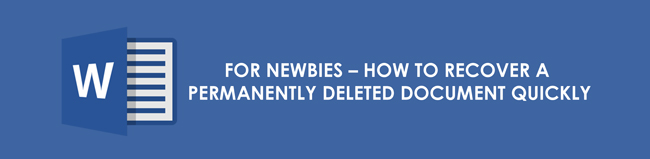
Есть много способов восстановить удаленные файлы с вашего компьютера. Самый простой способ - перетащить удаленные файлы из корзины обратно на рабочий стол. Но что, если вы не можете найти файл DOC? Это возможно восстановить удаленные файлы из корзины после пустого в Windows 10 / 8 / 7?
К счастью, вы можете найти разные ответы в следующих параграфах.

Список руководств
1. Способы 2 для восстановления удаленного документа из файлов резервных копий Windows
Если вы используете резервную копию Windows, вы можете восстановить удаленные файлы бесплатно без программного обеспечения. Функция резервного копирования и восстановления Windows по умолчанию может помочь вам решить проблему.
Имейте в виду, что текущая версия вашего компьютера будет заменена. Замена не может быть отменена. Таким образом, вам лучше сделать резервную копию важных файлов до восстановления удаленного документа.
1. Как восстановить удаленный документ из резервной копии
Шаг 1Включите компьютер и нажмите Start .
Шаг 2Выберите Панель управления опцию.
Шаг 3Выберите Система и ее обслуживание последующей Резервное копирование и восстановление.
Шаг 4Нажмите Восстановить мои файлы.
Шаг 5Выберите наиболее подходящую резервную копию Windows и следуйте указаниям мастера.
Шаг 6Завершите процесс восстановления удаленного документа в Windows с помощью резервной копии.
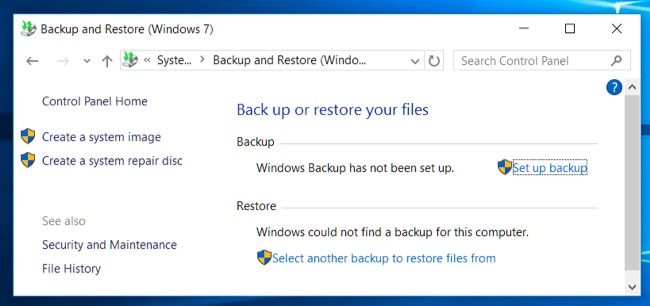
2. Как восстановить удаленный документ в предыдущее состояние
Шаг 1Откройте свой компьютер. выберите Компьютер из Start список в левом нижнем углу экрана ПК.
Шаг 2Найдите папку, в которой был ваш документ. Если папка находилась на верхнем уровне вашего жесткого диска, вы также можете перемещаться по этому жесткому диску.
Шаг 3Выберите Восстановить прежнюю версию из контекстного меню.
Шаг 4Выберите файл резервной копии в наиболее подходящей точке восстановления.
Шаг 5Нажмите Восстановить восстановить удаленный документ после очистки корзины.
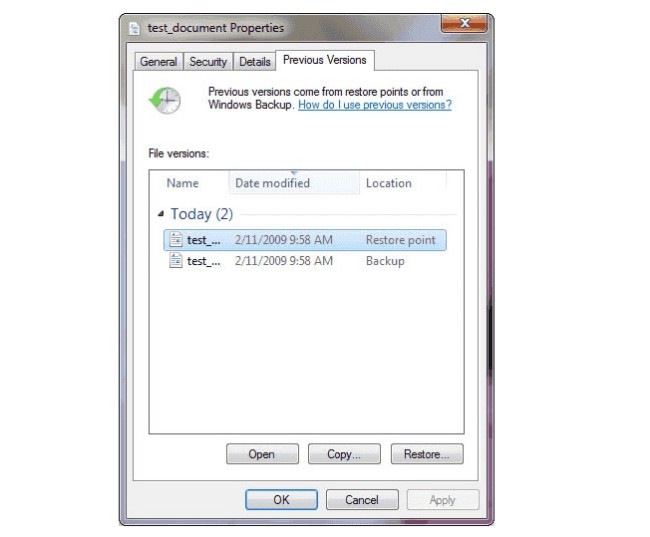
2. Лучший способ восстановить окончательно удаленные документы с вашего Windows / Mac / iPhone / Android
Если вы хотите восстановить удаленные документы с флэш-накопителя, карты памяти или других съемных носителей, два вышеупомянутых метода восстановления удаленных документов бесполезны. Ваши удаленные файлы не будут в корзине.
Как только вы удалите документ с флэш-накопителя, вы не сможете его нигде найти. Первый и последний способ вернуть удаленный файл документа - использовать FoneLab Data Retriever.
Программа может помочь вам восстановить навсегда удаленные файлы на других устройствах из-за удаления, отформатированного раздела и других сценариев. Неважно, если у вас нет файла резервной копии для ссылки. Единственное, что вам нужно знать, это то, что вы не должны сохранять новые файлы перед восстановлением.
Чтобы повысить вероятность успеха, вам необходимо как можно скорее восстановить удаленные файлы с помощью программного обеспечения для восстановления данных.
1. Основные характеристики программного обеспечения для восстановления данных
- Восстановление всех форматов документов, включая DOC / DOCX, XLS / XLSX, PPT / PPTX, PDF, CWK, HTML / HTM и т. Д.
- Восстановите удаленные документы с Mac, Windows, карты памяти, флешки, жесткого диска и многого другого.
- Широкая поддержка восстанавливаемых цифровых устройств, таких как HP, Dell, Apple, Toshiba, Samsung, Alienware, Microsoft и др.
- Находите удаленные или потерянные файлы с помощью режимов быстрого сканирования и глубокого сканирования.
FoneLab Data Retriever - восстанавливайте потерянные / удаленные данные с компьютера, жесткого диска, флэш-накопителя, карты памяти, цифровой камеры и многого другого.
- Восстановление фотографий, видео, документов и других данных с легкостью.
- Предварительный просмотр данных перед восстановлением.
2. Как восстановить окончательно удаленные файлы документов с вашего компьютера (включая корзину)
Шаг 1Запустить Программное обеспечение для восстановления файлов, При необходимости подключите внешнее хранилище к компьютеру.
Шаг 2Выберите Документ и жесткий диск, на котором был удален ваш документ.
Если Вы хотите восстановить документ с жесткого дискаВы можете подключиться и выбрать жесткий диск здесь.
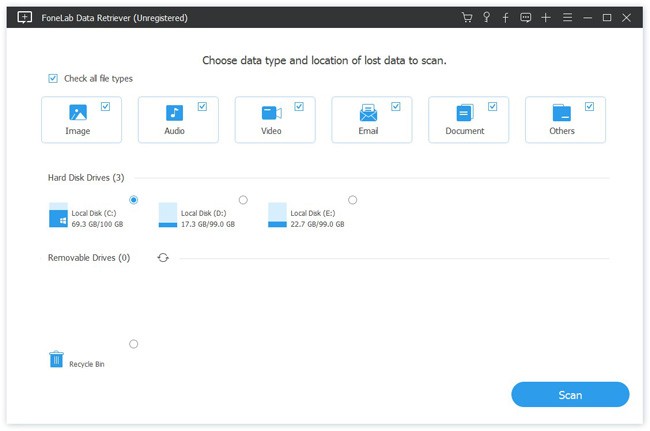
Шаг 3Нажмите Сканировать запустить режим быстрого сканирования. Позже вы можете увидеть все файлы документов в основном интерфейсе.

Шаг 4Развернуть Документ папка в левой панели. Выберите и просмотрите удаленные файлы DOC или DOCX.
Шаг 5Нажмите Recover в восстановить удаленные документы на ваш компьютер, не стирая другие файлы.
Примечание. Если вы не можете найти скрытые или отсутствующие файлы, вы можете выбрать Глубокий анализ перепроверить все возможные файлы. Конечно, для завершения всего процесса сканирования требуется больше времени.
В общем, вы можете восстановить удаленный документ при всех сценариях потери данных с помощью вышеуказанных решений. Если вы хотите сохранить другие файлы в исходном месте, Восстановление данных должен быть вашим первым выбором. Первые два удаленных метода восстановления документов перезапишут другие файлы.
Одним словом, если вы хотите быстро и безопасно восстановить удаленные файлы, вы можете бесплатно скачать FoneLab Data Retriever прямо сейчас.
FoneLab Data Retriever - восстанавливайте потерянные / удаленные данные с компьютера, жесткого диска, флэш-накопителя, карты памяти, цифровой камеры и многого другого.
- Восстановление фотографий, видео, документов и других данных с легкостью.
- Предварительный просмотр данных перед восстановлением.
